소프트웨어 DiskPartition 제4편
2024.08.22 13:56
- 지후빠님의 도움으로 윈피이에서도 shrink 명령없이 복구 파티션을 만들 수가 있게 되었습니다.
mbr 및 gpt로 바꾸어 가면서 테스트를 해보니 아주 잘 됩니다. 지후빠님께 감사를 드립니다.
그리고 지후빠님의 아이디어가 들어있는 스크립트를 보면서, 아니 이 걸 어떻게 찾아냈지... 지금도 신기합니다.
[수정4]============================================================================
[파티션 관리]의 주 메뉴이었던 [파티션 축소]도 서브 메뉴로 변경했습니다.
[파티션 관리]에 필요한 모든 메뉴를 한 곳으로 모으니 필요한 작업을 선택하기가 편리해졌습니다.
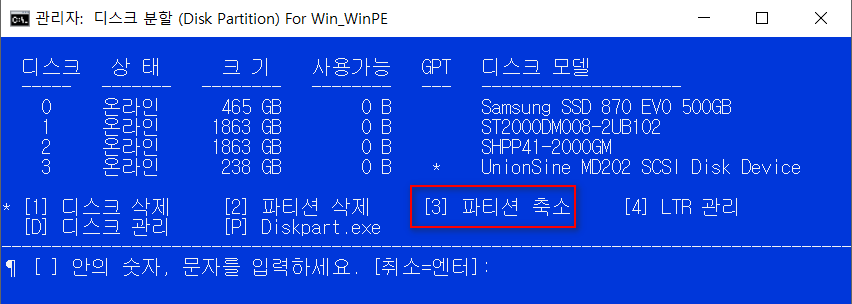
편하게 사용하기 위해서 [Diskpart, LTR 관리, 파티션 삭제]를 [Diskpart]로 통합했습니다.
[모든 파티션 삭제] -> [디스크 삭제]로 변경하고 [개별 파티션 삭제]는 [파티션 삭제]로 변경했습니다.
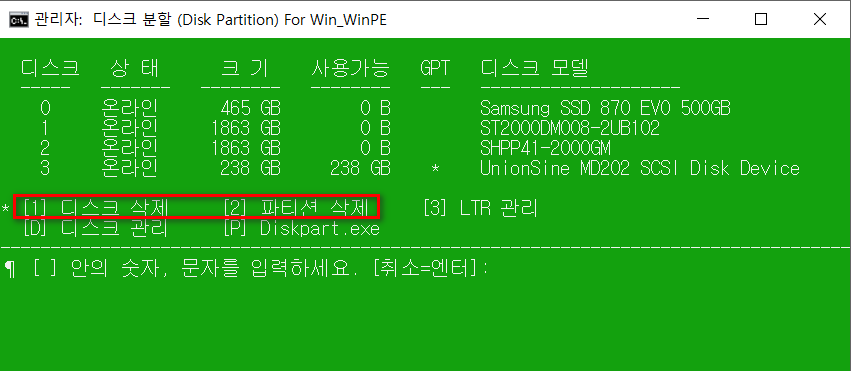
![]() DiskPartitionCOM11.cmd: 문제점을 알려주신 연두소리님께 감사드립니다.
DiskPartitionCOM11.cmd: 문제점을 알려주신 연두소리님께 감사드립니다.
1. 기존 DiskPartitionCOM9.cmd 및 DiskPartitionCOM10.cmd는 오류가 나오니 폐기하세요.
2. 파티션 삭제에서 0번 디스크를 선택하면 숫자가 아닌 문자로 인식해서 없는 것으로 나오는 에러를 수정했습니다.
3. 요청에 의해서 파티션 삭제의 디스크 목록에서 디스크 모델이 나오는 지후빠님 스크립트로 변경했습니다.
4. 파티션 삭제에서 기존 것은 "[1] 모든 파티션 삭제"로 변경하고, 새로 "[2] 개별 파티션 삭제"를 추가했습니다.
"[1] 모든 파티션 삭제"로는 디스크 맨 처음 msr 파티션 삭제가 안되지만 "[2] 개별 파티션 삭제"로 지울 수가 있습니다.
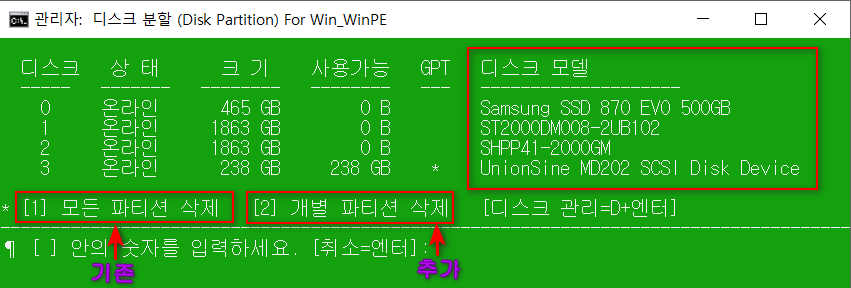
[수정3]============================================================================
![]()
DiskPartitionCOM10.cmd -> "파티션 삭제" 과정을 단순화하고, "GPT"로 변경 추가(디스크 관리로 열 때 물어봄)
첫번째와 두번째 입력의 동일성 체크가 추가 되었으니, 2024. 8. 25일 9시 45분 이전에 받으신 분은 다시 받으세요.
파티션 삭제에서 0번 디스크를 선택하면 숫자가 아닌 문자로 인식해서 없는 것으로 나오는 에러가 발생했습니다.
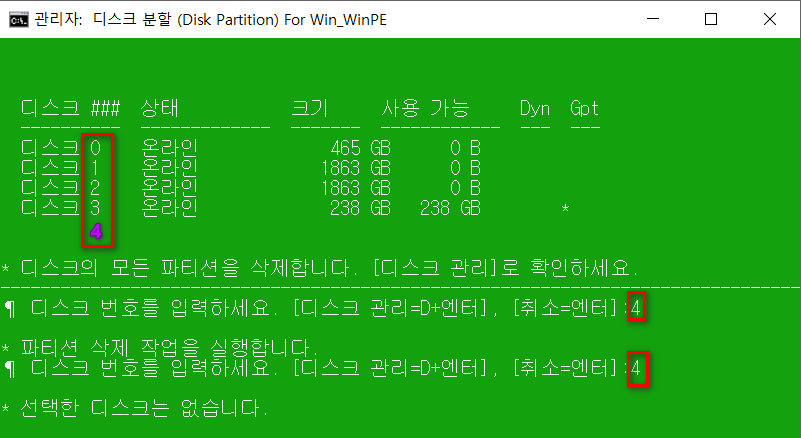
![]()
DiskPartitionCOM9.cmd -> DiskPartitionCOM8에 "[P] 파티션 관리 - [8] 파티션 삭제"를 추가한 것입니다.
파티션 삭제에서 0번 디스크를 선택하면 숫자가 아닌 문자로 인식해서 없는 것으로 나오는 에러가 발생했습니다.
[8] 파티션 삭제: 디스크 번호를 입력하면 해당 디스크의 모든 파티션을 삭제하니 주의하세요. 그리고 이중 확인해서 삭제함.
사용하는 중에 일어나는 문제는 사용자가 책임을 지셔야합니다. 디스크 관리로는 복구 파티션이 삭제가 안되어서 추가한 것임.
![]()
DiskPartitionCOM8.cmd -> [LTR 관리] 스크립트가 "파티션 관리"와 "Winre.wim"로 이원화 된것을 "파티션 관리" 것으로 통합.
그 동안 다운로드로 인해서 불편을 드려서 죄송합니다.
다른 문제점이 없으면 이 것으로 종료할까 합니다. ~~~~~~~~~~~~~~~~~~~~~~~~
- S, W, Q, R 문자를 다른 디스크에서 사용 중이면 빈 문자를 자동으로 검색해서 할당합니다.
이 전 버전들은 S, W, Q, R 문자를 이미 사용 중이면 제거하고 사용해야 에러가 안 납니다.
A -> Z 순서로 빈 문자를 검색하고 S, W, Q, R, X는 예약 문자이므로 제외를 했습니다.
- 윈도우 11에서 창 하부가 흑색으로 나오는 문제를 수정했습니다.
- 문자 제거/할당을 쉽게 하도록 [LTR 관리]를 추가 했습니다.
- 메뉴 [P] 파티션 축소" -> [P] 파티션 관리로 변경: 파티션 축소/생성 뿐만아니라 다른 기능도 있어서 변경한 것입니다.
- 메뉴 [F] 복구 파일" -> [F] Winre.wim로 변경: 이름만 봐도 알 수 있도록 Winre.wim로 했습니다.
- 그리고 배치 파일 내부를 소소하게 수정 했습니다.
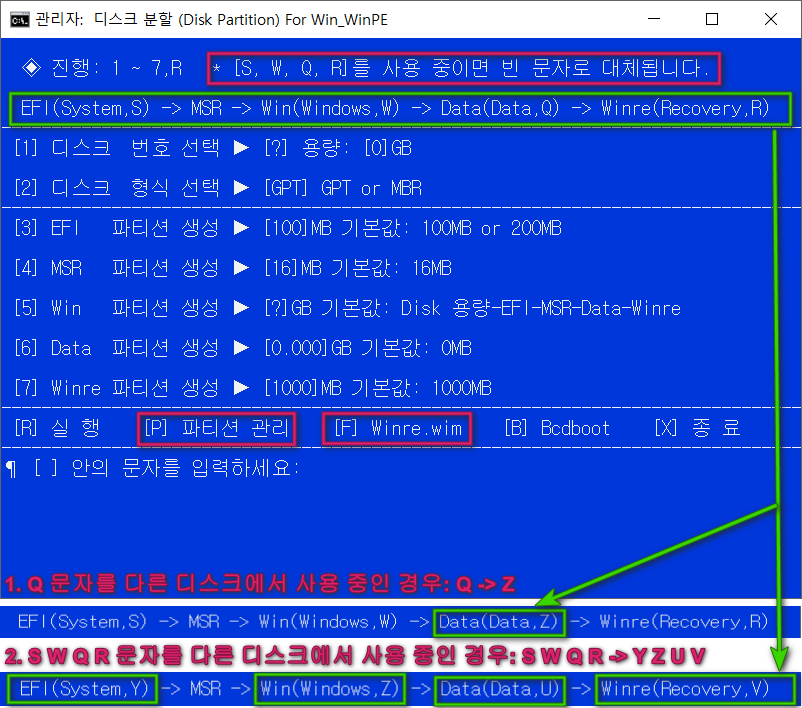
[수정2]============================================================================
![]()
DiskPartitionCOM6.cmd -> DiskPartitionCOM5.cmd 와 내용은 동일합니다.
- 복구 파티션 문자 제거/할당 과정 중 [볼륨번호 - 문자 - 제거/할당] -> [볼륨번호 - 문자]로 변경.
마지막 [제거/할당]은 자동으로 변경했더니 사용하기에 아주 편리합니다. 한번 테스트를 해보세요.
볼륨번호와 문자만 입력하면, 해당 볼륨번호에 문자가 있으면 문자를 제거하고, 문자가 없으면 문자를 할당합니다.
[수정]=============================================================================
![]()
DiskPartitionCOM5.cmd -> gpt 디스크에서 복구 파티션 ID 오류를 찾아주신 지후빠님께 감사드립니다.
- gpt 디스크에 override 옵션 추가 후 gpt 디스크에서 복구 파티션 ID 안정됨.
- 복구 파티션 기본 문자 변경: "R"로 미리 설정하면 이미 있는 것으로 착각할 수가 있으므로 "?"로 변경.
- 복구 파티션 문자 제거/할당 과정 변경: [제거/할당 - 볼륨번호 -문자] -> [볼륨번호 - 문자 - 제거/할당]
[처음]=============================================================================
![]()
DiskPartitionCOM4.cmd -> gpt 디스크에서 복구 파티션 ID 불안정
- [복구 파일] 메뉴의 내용을 대폭 보완했습니다. 문자 제거/할당은 Bootice 대신에 Diskpart를 사용했습니다.
아래는 문자가 없는 복구 파티션에,
[문자 할당 - winre.wim 복사 - 할성화 - 복구 파티션 폴더 내용 확인 - winre로 부팅]을 실행한 것입니다.
0. 메인 화면: 복구 파일 설치를 위해서 [복구 파일]을 선택했습니다.
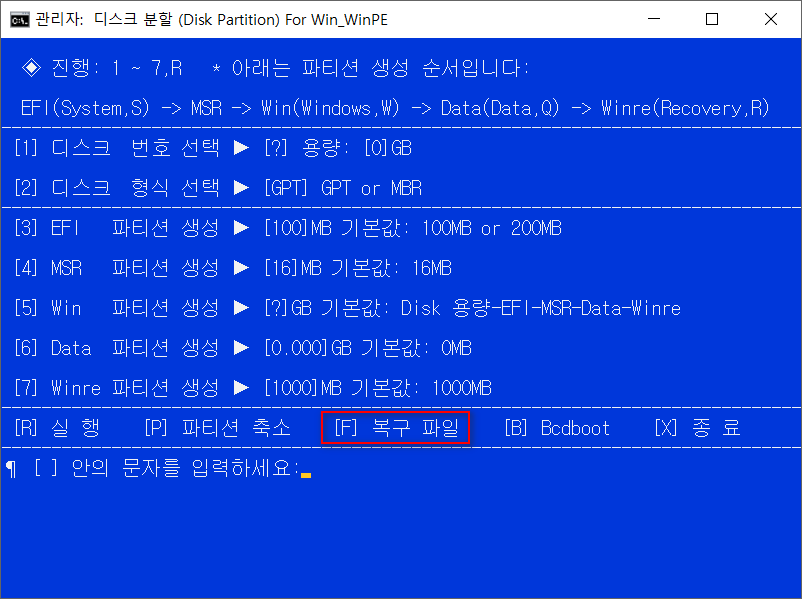
1. 기본값은 R로 되어 있지만 확인을 위해서는 "복구 파티션용 문자 선택" 메뉴인 [1]번을 선택해야 합니다.
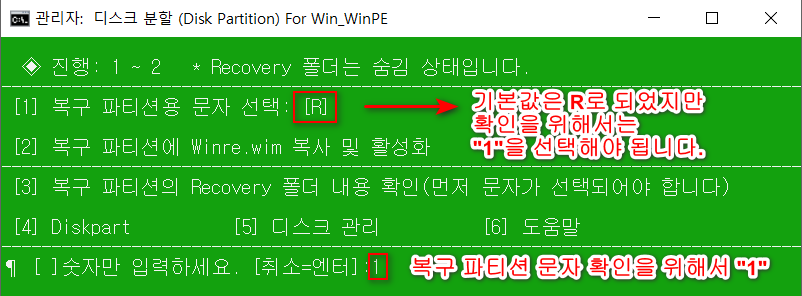
2. Recovery 파티션에 문자가 없어서 문자 할당을 실행하기 위해서 [0+엔터] 입력했습니다.
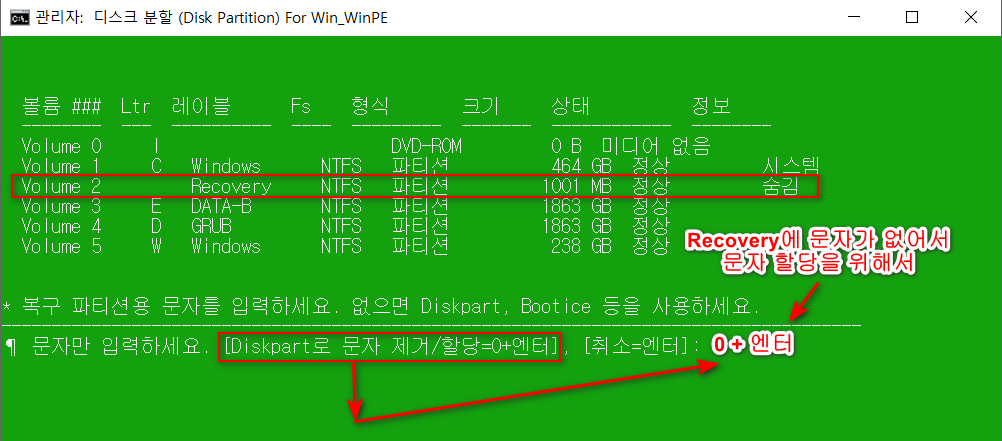
3. diskpart가 실행 되어서, 문자 할당을 위해서 [2]번 - Volume [2] - 빈 문자 [r]을 입력했습니다.
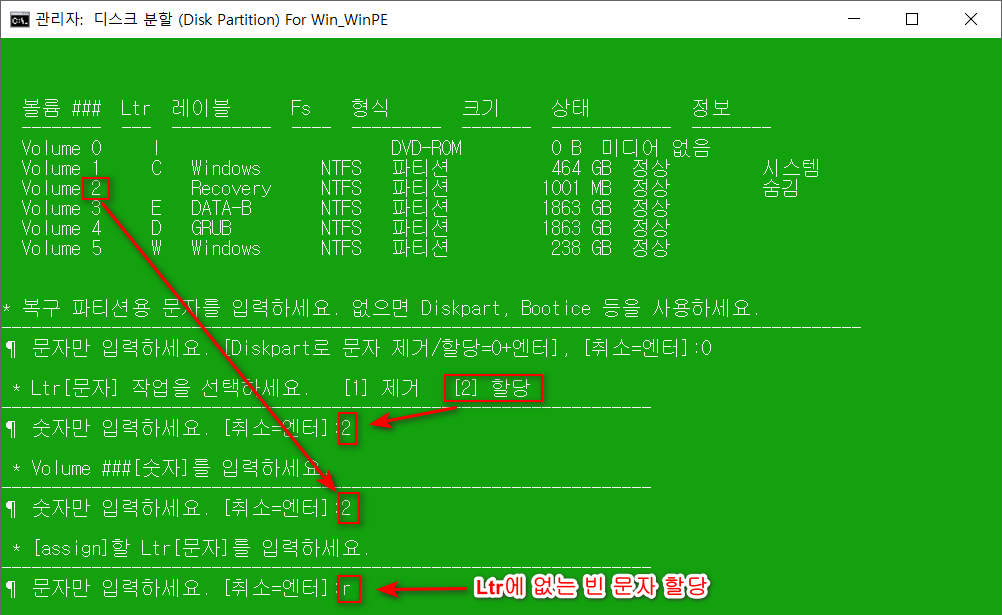
4. Ltr에 3번에서 설정한 [R]이 할당되어서 [R]을 입력했습니다.
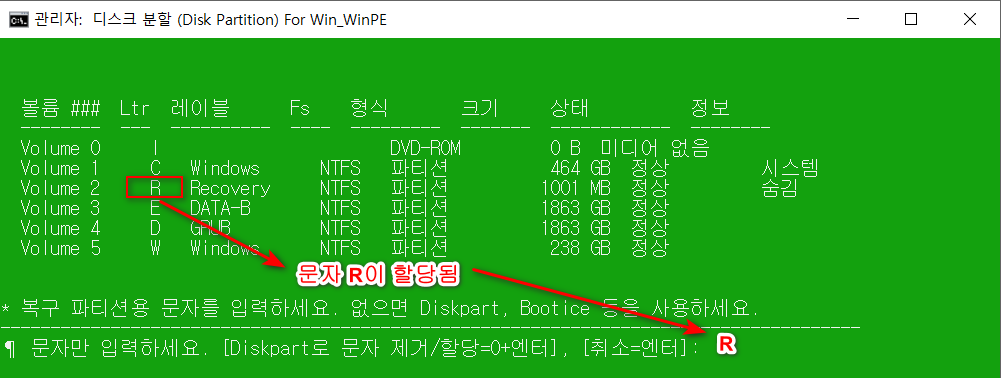
5. 복구 파티션에 Winre.wim 복사 및 활성화를 위해서 [2]번을 입력했습니다.
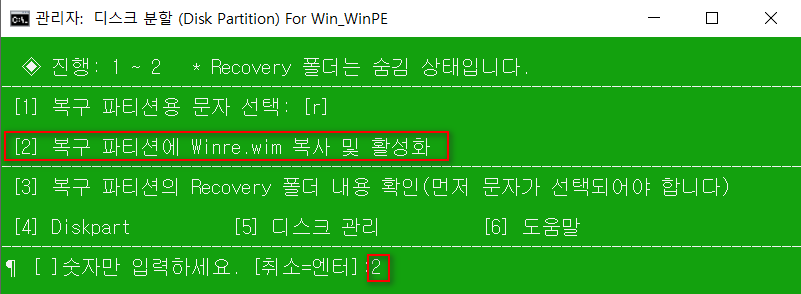
6. MS의 Winre.wim 대신에 큰나무님의 9-Systemboot.wim을 Winre.wim으로 변경했습니다.
그리고 [Winre.wim 폴더 - 탐색기의 주소 표시줄 - 우클릭 - 주소 복사]를 해서 입력했습니다.
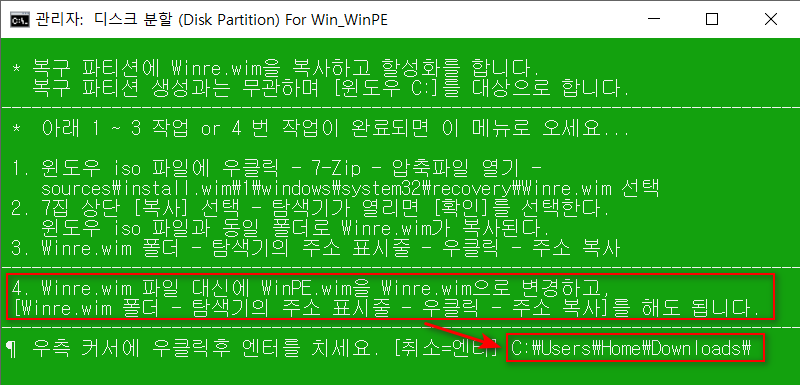
7. Winre.wim이 복구 파티션 harddisk0\partition2로 복사되고 Enabled(할성화)가 되었습니다.
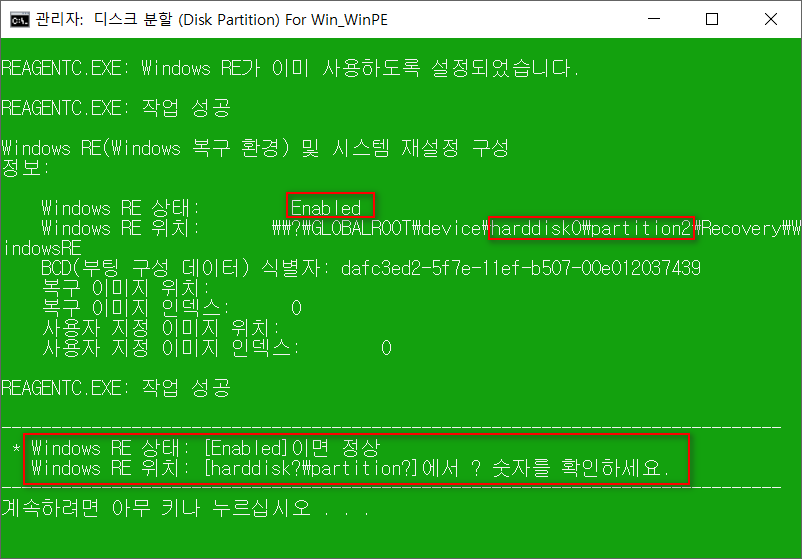
8. 복구 파티션의 Recovery 폴더 내용 확인을 위해서 [3]번을 입력했습니다.
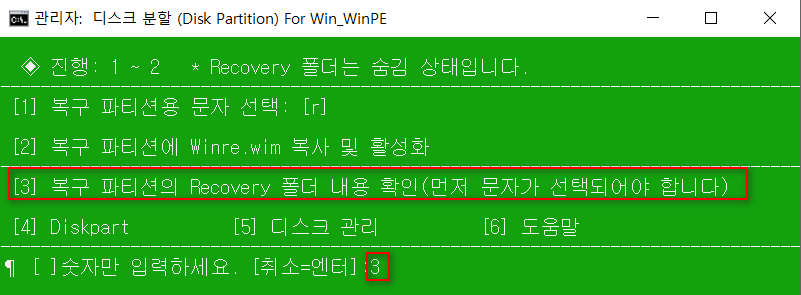
9. 탐색기로 복구 파티션이 열리면서 Winre.wim 파일이 정상적으로 복사되었습니다. 탐색기가 닫히면 다시 숨김으로 변경됩니다.
a. 여기서 파일 내용 확인은 권한 문제로 안되니 다른 폴더로 복사 후 확인하시면 됩니다.
b. 여기서 현재 Winre.wim을 제거하고 다른 것으로 교환해도 됩니다.
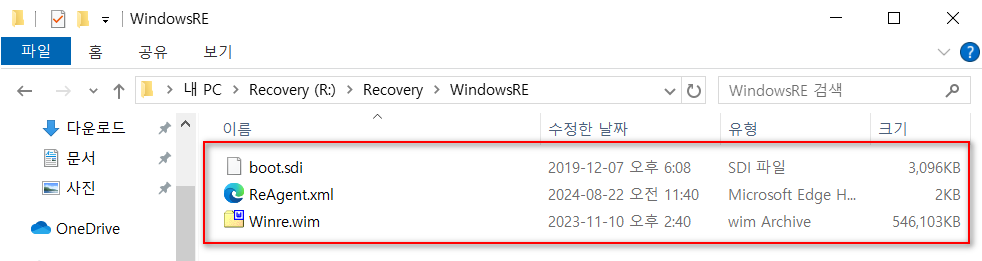
10. 아래 a ~ d 순으로 실행해서 큰나무님의 윈피이가 정상적으로 부팅이 되었습니다.
a. sfift를 누르고 - 다시 시작 - sfift를 몇초 유지 후 손을 뗀다.
b. 리부팅이 된다.
c. [문제 해결 - 고급 옵션 - 명령 프롬프트] 선택
d. 리부팅 후 winre.wim으로 부팅이 된다.

댓글 [32]
-
cungice 2024.08.22 14:07
-
집앞의_큰나무 2024.08.22 14:09
수고 많으시네요
저도 지후빠님의 스크립트를 많이도 활용하면서 어떻게 이런것을 하곤 했습니다.
-
sunshine 2024.08.22 15:05
하다보니 여기까지 왔습니다.
잘 지내고 계신지요.
-
연두소리 2024.08.22 14:23
사용할 수 있도록 공유해주셔서 고맙습니다.
덕분에 스크립트 보면서 아직 이해 못하는 부분도 있지만
저역시 공유해주신 분들 덕분에 어설프게나마 배움에 많은 도움을 받고 있습니다. -
sunshine 2024.08.22 15:09
배치 파일에서 지후빠님 스크립트를 제외하고는 모두 평범합니다.
지후빠님 스크립트: 디스크 번호 선택 및 bcdboot
-
수리수리 2024.08.22 14:25
윈도우 기본 WINRE 부팅등록 후 큰나무님 PE로 파일 교체 하는 건가요
아님 큰나무님 PE 이름 WINRE 변경후 부팅등록 하는건가요
제가 초보라서 이해가 늦어서요
큰나무님 PE 이름변경후 바로 등록되면 아주편한데요
감사합니다 ^^
-
sunshine 2024.08.22 15:04
큰나무님 pe 이름을 winre.wim으로 변경 후 부팅 등록을 하시면 됩니다.
복구 파티션에 사용되는 MS의 wim 파일은 이름이 모두 winre.wim입니다.
-
수리수리 2024.08.22 16:10
감사합니다^^
-
상발이 2024.08.22 14:41
수고하셨습니다.
-
lyj 2024.08.22 14:45
수고하셨습니다.
-
머털 2024.08.22 15:03
수고하셨습니다.
-
할배장 2024.08.22 15:06
수고하셨습니다.
-
지후빠 2024.08.22 16:00
에고... 자게에 막 피드백 올리고 왔는데... 수고하셨습니다. 테스트 후 사용기 올리겠습니다.^^
그리고 제게 너무 금칠하셔서 부끄럽습니다. ㅜㅜ 잔머리만 는다는...
-
sunshine 2024.08.22 18:25
아니 무슨 말씀을... MB가 나오도록 조건을 만드는 일은 아무나 할 수가 없지요.
덕분에 WINPE에서도 디스크 분할을 편하게 할 수가 있네요.
DiskPartitionCOM5-테스트.cmd를 업하오니 복구 파티션이 제대로 생성 되는지 간단하게 알려주세요.1. MBR: set id="27" -> set id="27" override 로 이미 수정이 되었습니다.
2. GPT: set id="de94bba4-06d1-4d40-a16a-bfd50179d6ac" ->
set id="de94bba4-06d1-4d40-a16a-bfd50179d6ac" override 는 미수정 상태여서 수정했습니다.
-
지후빠 2024.08.22 18:42
clean 상태에서 실행해서 아래처럼 정상적으로 형성되었습니다. ^^
- 크게 상관 없지만 전에 MS 사이트 참고하면서 보니 Data 파티션을 T로 매핑하더군요. 참고만... ㅎ~
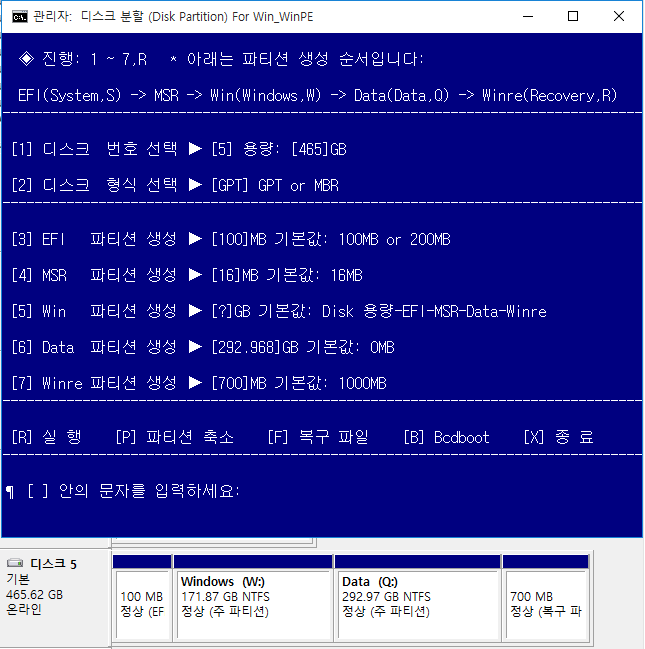
-
sunshine 2024.08.22 18:51
감사합니다.
데이타 파티션 문자를 MS에서는 "T"로 매핑하는군요. 미리 알려주셨으면 적용했을 것인데.
저는 그저 복구 파티션 앞이라서 "R" 앞의 "Q"로 설정했습니다.
-
지후빠 2024.08.22 19:43
넵 정해진 것은 아닐 것입니다. 단지 알파벳 더 뒷쪽이라 의미가 있을 것 같아서요. ㅎ~
봤던 곳을 찾아보려니 안보입니다. 무시해주십시오.
-
격자 2024.08.22 16:02
수고 많으셨습니다
감사합니다
-
지친걸음 2024.08.22 17:36
수고 하셨습니다. ^^
-
강뉴 2024.08.22 17:51
수고하셨습니다
-
아프리카태양 2024.08.22 18:29
고맙습니다 한번 윈도우 깔고 적용해봐야 겠습니다 -
백수건달 2024.08.22 19:03
수고하셨습니다
-
광풍제월 2024.08.22 19:18
수고하셨습니다.
-
REFS 2024.08.22 19:33
수고많으셨습니다..
-
연고지 2024.08.22 19:50
수고하셨습니다.
-
parannara 2024.08.22 20:58
^^연이은 수고 감사합니다.
-
미리내* 2024.08.22 21:36
수고하셨습니다.
-
가로등 2024.08.22 22:15
수고 많으셨습니다.
-
Seattle 2024.08.22 23:34
수고에 항상 감사드립니다.
-
하늘소 2024.08.24 02:22
수고가많으셨습니다
-
풀피리 2024.08.25 16:08
수고 많으셨습니다
무더위에 건강 잘 챙기시고
항상 편안하시길 바랍니다.
-
쌍무지개 2024.08.26 15:33
고생많으셨습니다...!~~

수고 많으셨습니다. 감사합니다.